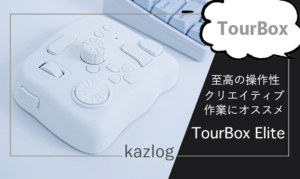今回は、人気のUSBマイクブランド「Blue Microphones」のフラッグシップモデル「Yeti X」を紹介していきます!


PCにUSBケーブルで接続するだけで、手軽に高品質な音声で録音・会話を行なうことができます!
性能の高さからライブ配信はもちろんのこと、テレワーク中のビデオ会議でも大活躍する製品です。
高性能なUSBマイクが気になるという方は、ぜひ最後までお付き合いください!
Blue Yeti X レビュー
それでは「Yeti X」の紹介を行なっていきましょう!
製品の概要と特徴


「Blue Microphones」のUSBマイクは、簡単な接続でクオリティの高い音質を実現しており、デザイン性も高いことから多くの支持を集めています。
「Yeti X」は、同社の製品の中でもライブ配信・ポッドキャストの収録に適した、上位モデルの製品です。目的の音源を的確に捉えることで、高音質のサウンドを実現しています。
現在、Blue Microphonesはロジクールの傘下に入っています。同社の提供するソフトウェアと合わせて使用することで、配信・収録の目的に合わせた音の調整や音声にエフェクトをかけることもできます。
また、指向性についても4つのモードを切り替えて使用できるため、この製品ひとつで様々な用途に活用できるのが特徴です。
外観と付属品
まずは、パッケージから見ていきます!


製品の写真と名称が描かれていて、シンプルでわかりやすいデザインになっています。
箱を開けてみると、、、


クッション素材で丁寧に梱包されています。USBマイクは精密機器なので安心感があります。
付属品は下記の通りです。


・Blue Yeti X 本体
・USBケーブル
・取扱説明書
・保証書
箱から取り出した「Yeti X」は、折り畳まれた状態なので、マイク部が上に来るように回転させます。


それでは、「Yeti X」の本体を見ていきましょう!


第一印象としては格好良いの一言に尽きます。デザイン性の高さに定評があるのもうなずけますね。


マットな黒色とメタルの色合いが、高級感を感じさせます。


前面には、Blueのロゴと様々な操作に使用するスマートノブが設置されています。


背面には、マイクの指向性を切り替えるためのボタンが配置されています。


底部には、PCと接続するためのmicro-USB端子・3.5mmのイヤホンジャック・マイクスタンド用のネジ穴があります。


製品のサイズについては、500mmlのペットボトルとの比較写真を撮影したので参考にしてみてください。
Blue Yeti Xを実際に使って感じた良いところ
ここからは「Yeti X」を実際に使用して感じた良いところについて紹介していきます。
高音質でクリアなサウンド


本製品の一番の魅力は、なんと言っても音質の高さです。
スタジオのレコーディング機器を扱うメーカーが、本気で提供しているUSBマイクロフォンなので、この点は当然のことですが大きな製品メリットと言えるでしょう。
試しに、「Yeti X」とiPhoneに付属していたマイク付きイヤホンとで、音質を比較するための収録を行ないました。
ぜひ、イヤホンやヘッドホンを使用して聴き比べてみてください。
※再生音量に気をつけてください。最初は小音での再生を推奨します。
まず、こちらがマイク付きイヤホンの音声です。
次に、「Yeti X」で収録した音声をがこちらです。
聴き比べてみると、「Yeti X」で収録した音声の方が、一音一音がはっきりと録音されているのがわかります。
集音性能が高いので、僕の声を的確に捉えているからこその音質だと思います。
これだけ音質に違いが出れば、ライブ配信・収録にビデオ会議など、様々なシーンでサウンドのクオリティを上げることができそうです!
4つ指向性を切り替えて使用できる


「Yeti X」は、指向性を4つのモードに切り替えて使用することができます。目的に合わせて1台で4役をこなすことが可能です。
モードの切り替えは背面のボタンを押すか、後述のソフトウェアから行なうことができます。
実際に使用できる4つの指向性について、それぞれオススメの利用シーンと共に紹介していきます。
単一指向性


まず初めに紹介するのが単一指向性です。こちらは、マイクの正面の音を集音するモードになっています。
ライブ配信や歌の収録、テレワーク中のビデオ会議などの用途に適しています。
無指向性
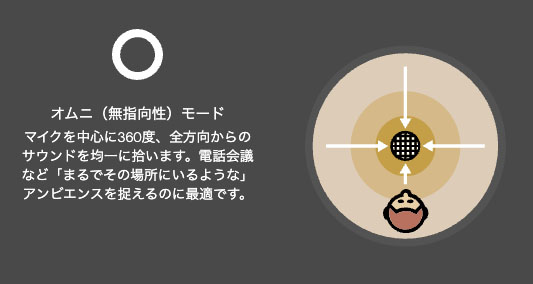
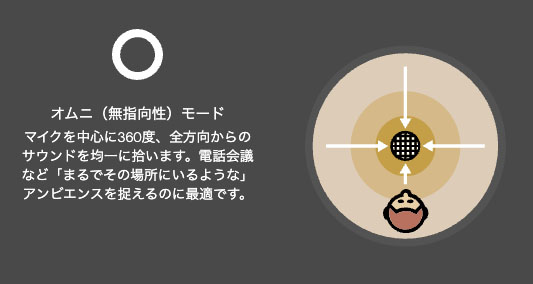
無指向性では、マイクを中心に全方位の音を等しく集音します。
机に複数人が座った状態でビデオ会議を行なう場合に、どの席からも均等に音を拾うことができます。
双指向性


双指向性モードでは、マイクの前後の音を集音します。
そのため対面式のインタビューなどで、話し手と聞き手の両者の声を収録する際に役立ちます。
ステレオ
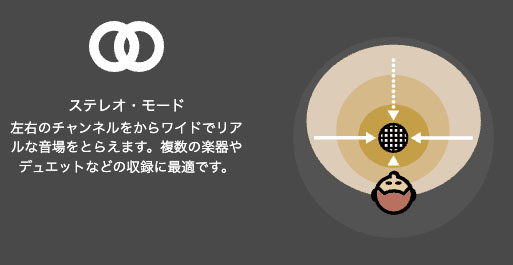
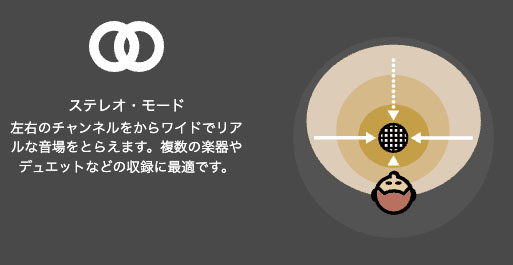
最後にステレオモードについてですが、左右からワイドに音を集音していきます。。複数人による楽器演奏や、デュエットでの歌唱の収録に最適です。
操作性の高い多機能スマートノブ


「Yeti X」は操作性の高さも魅力です。多機能なスマートタブを使用することで快適に操作できます。
スマートノブで確認・操作できる内容を紹介していきましょう!
ボーカルのレベルが一目でわかる


スマートノブの上部には、インジケーターが表示されます。
音声のレベルを一目で把握することができるので、簡単に適切な調整を加えることができます。
ゲイン・ヘッドホンレベル・ブレンドの調整


スマートノブを操作することで、ゲイン・ヘッドホンレベル・ブレンドの調整が実施可能です。
スマートノブを1秒ほど押し込むことで、上記の中から調整したい項目を順に切り替えて設定することができます。
これらの項目を、全て手元で操作できるので扱いやすいです!
ミュートのオン・オフ


スマートノブを押し込むことで、ミュートのオン・オフを行なうことができます。
ミュート自体は、ビデオ会議ツール上でも操作できます。ですが、ブラウザが重なっていてミュートボタンが押せなかったり、マウスのポインターを見失った際に手元で素早くミュートのオン・オフの切り替えができるので安心ですね。
ソフトウェアによる拡張性の高さ
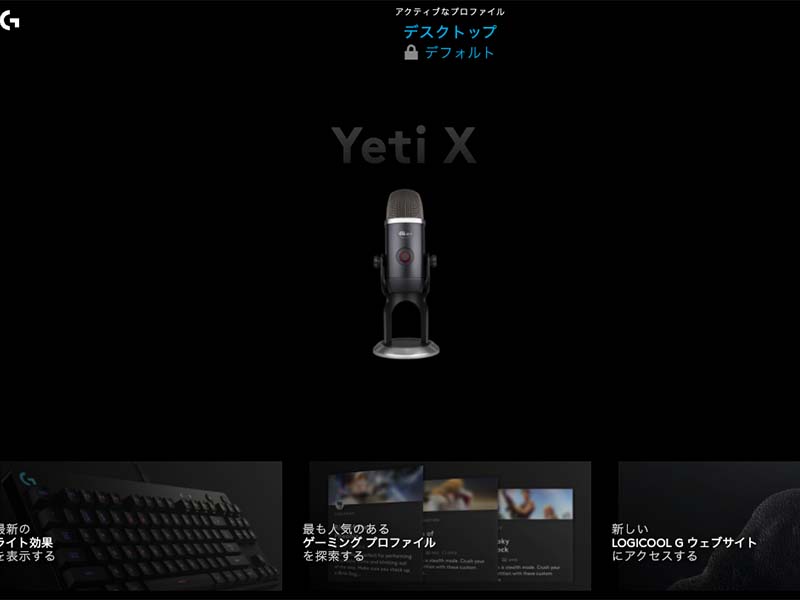
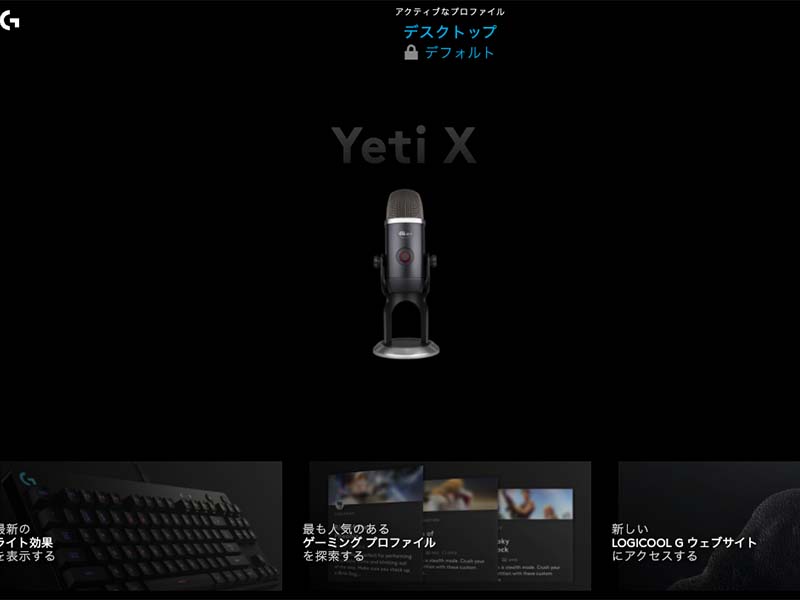
「Yeti X」はロジクールの提供するG HUBソフトウェアと合わせて使用することで、音声にエフェクトをかけたり、音質の調整を行なうことができます。
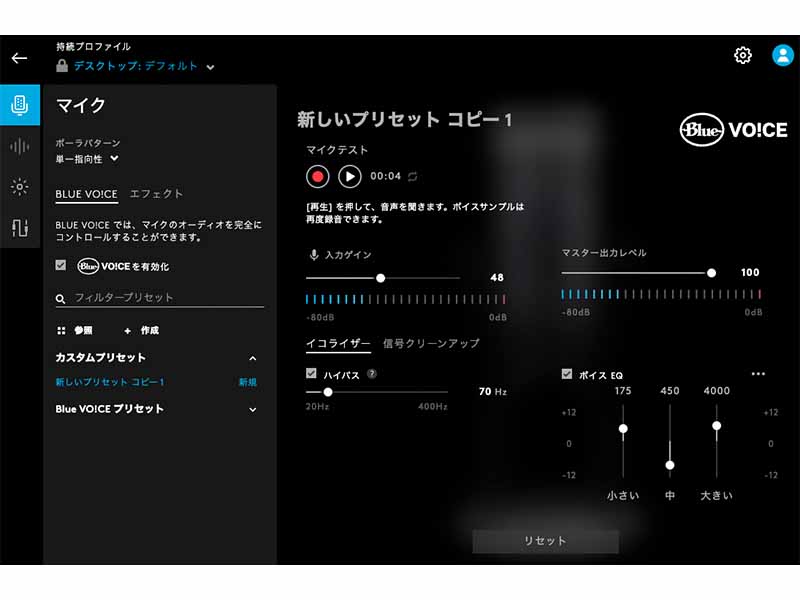
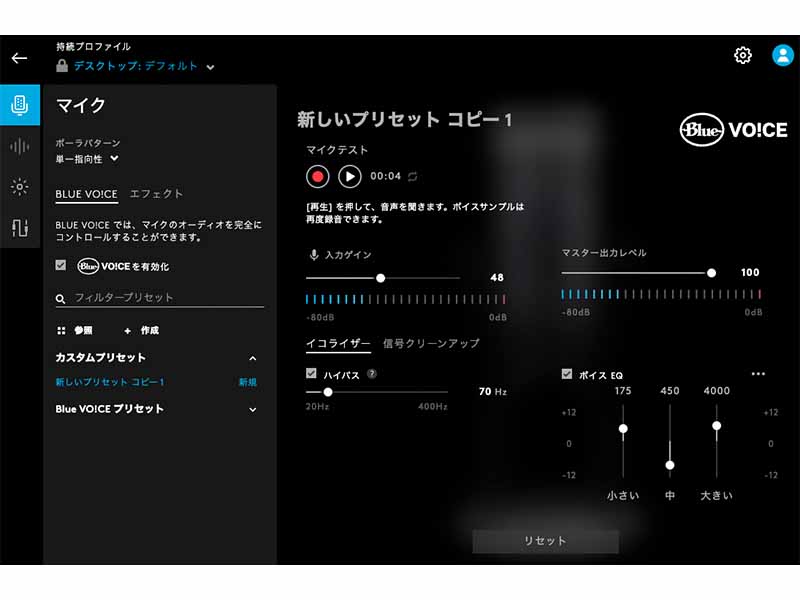
試しにエイリアン声で収録を行なってみました。
使い方次第で、ライブ配信や収録で制作するコンテンツのクオリティを上げることができそうですね!
ソフトウェアを使用してできることについては、下記のページから詳細を確認できます。
デザイン性が高い


「Yeti X」はUSBマイクとしての性能の高さに加えて、デザイン性の高さも人気の理由となっています。
高級感とデザイン性の高さが両立していて、机の上の雰囲気が一気に引き締まるのを感じています。
デザイン重視でモノを選ぶ方にも、ぜひオススメしたい製品です!
Blue Yeti Xを実際に使って感じた気になるところ
「Yeti X」を実際に使用して感じた気になる点についても触れておきます。
サイズと重量には注意


用途にもよりますが「Yeti X」のサイズ・重量については事前に認識しておくと良いでしょう。
まず、サイズについてですが、小型な製品というわけではありません。スタンドも含めると高さと設置面積があるので、机のスペースをそれなりに使用します。
マイクアームを使って宙に浮かせるなどの対応で、作業用のスペースを確保するとよいかもしれません。
次に、重量については1280gですので、持ち歩いて使用するのには少し重いのかなという印象です。基本的には机に設置したままで、使われることが多い製品だと思うので、その点は持ち運ばない方には気にならない点かな?と思います。
色の選択肢がない


「Yeti X」は、ブラックアウトという名称の黒色モデルのみの展開です。
個人的には、白色などの選択肢があると、持っているガジェットの色と合わせて使用できるので嬉しいなと思いました。
まとめ


以上が、「Blue Microphones」の「Yeti X」の製品概要と使用感の紹介になります。
PCとUSBケーブルで接続するだけで、手軽に高音質なサウンドを実現することができるので、配信・収録の用途だけでなくビデオ会議などの用途でも活用できます。
フラッグシップモデルということもあり、値段は高めになっていますが、機能性の高さから良い道具を長く使い続けたいという方にオススメできる製品です。
今持っているマイクの音質や性能に不満を感じているなら、思い切って本製品を試してみてはいかがでしょうか?